Disk yazma korumalı ise ne dosya atabilirsiniz, ne format atabilirsiniz. Hatta dosya isimlerini bile değiştiremezsiniz. Usb ve data travellerde sıkça görülen bu sorunun gayet kolay bir çözümü var. Program yüklemeden de bunu halledebilirsiniz.
Disk yazma korumalı çözümü
Çözüm 1
Bilgisayarınızdaki “Programları ve dosyaları ara” kısmına “regedit” yazıp ENTER e basınız.
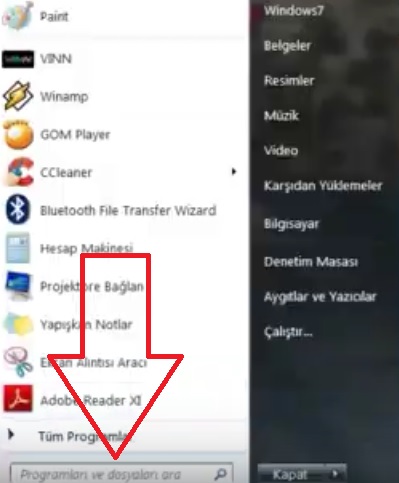
Karşınıza “Kayıt Defteri Düzenleyicisi” sayfası çıkacak. Burada “HKEY_LOCAL_MACHİNE” dosyasını bulup çift tıklayınız.
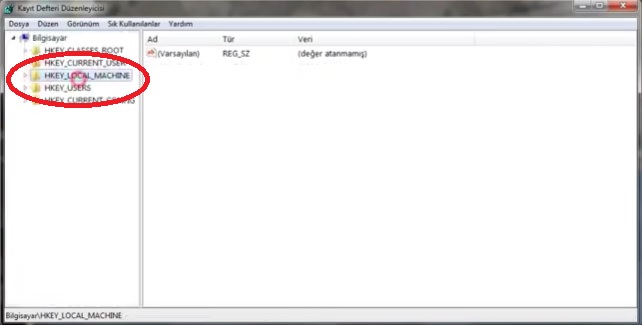
Bu dosyanın altındaki “SYSTEM” klasörüne çift tıklayınız.
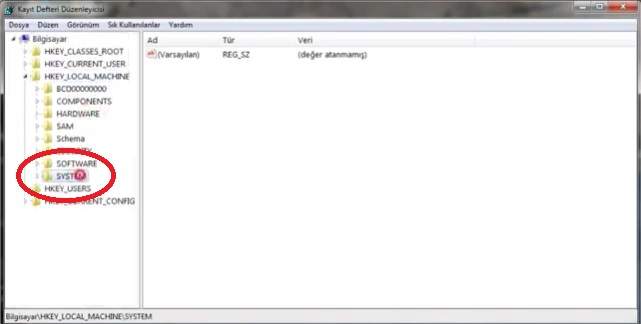
Bu klasörün altındaki “Control” klasörüne çift tıklayınız.
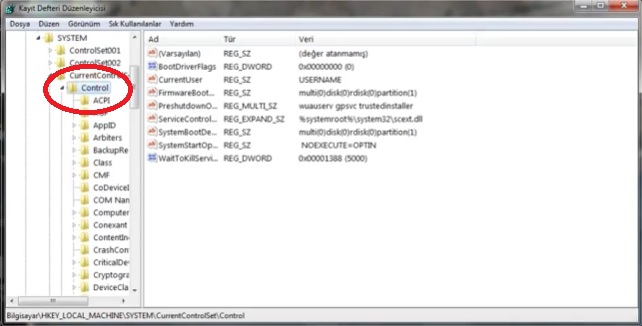
Bu klasörün altında çok sayıda dosya var “StorageDevicePolicies” diye bir klasör vardır ona tıklıyoruz. Tıklayınca yandaki ekranda “WriteProtect” diye bir kısım var. Onun değerini “O” olarak değiştirmek gerekmektedir.
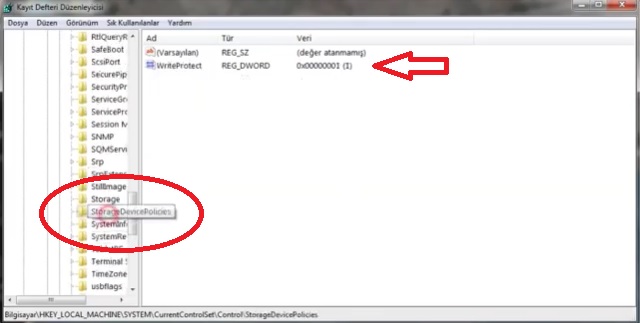
Bunun için WriteProtect e sağ tıklayıp “Değiştir” e basınız.

Değer verisi kutucuğunda 1 veya başka sayı yazıyorsa onu sıfır yapınız ve “Tamam” a basınız.
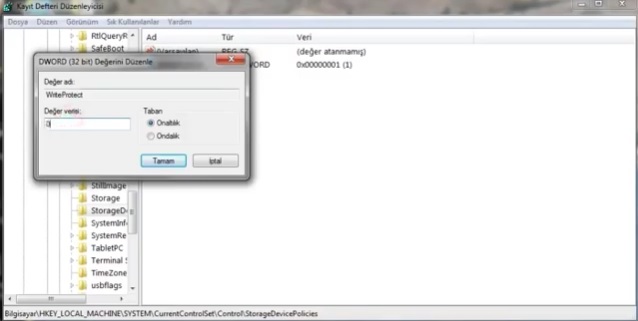
Artık disk yazma korumalı olmaktan çıkacak ve içine veri atılabilecek hale gelecektir. Biçimlendirmek istediğinizde de bunu yapabileceksiniz.
Çözüm 2
Flash bellek disk yazma korumalı ise aşağıdaki adımları uygulayarak yazma korumasını kaldırabilirsiniz. Flash bellek disk yazma korumalı ise aşağıdaki gibi bir mesajla sizi uyaracaktır.

Windows tuşuna basarak arama kutusuna “Komut istemi” yazınız. Komut istemi gelince ona sağ tıklayıp “Yönetici olarak çalıştır” a tıklayınız.
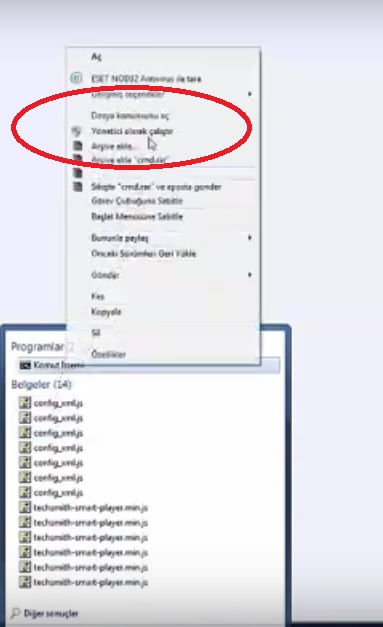
“Yönetici Komut İstemi” diye bir ekran açılacaktır. Burada C:\Windows\system32> satırına “diskpart” yazınız. Ve ENTER e basınız. Bu esnada flash bellek bilgisayara takılı olması gerekir.
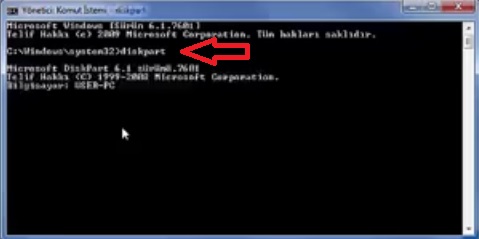
Sistem Diskpart satırını açar. Bu satıra “list disk” yazıp ENTER e basarsanız bilgisayara bağlı diskleri açar.
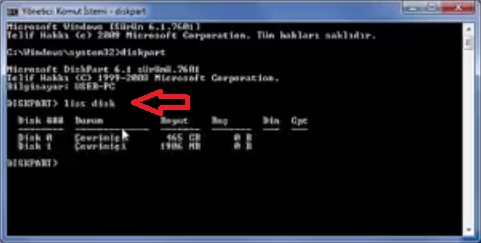
Disklerden birisi flash bellek (miktarı az olanı) diğeri de bilgisayarın diskidir. Flash bellek disk 1 de gösterildi. O yüzden DİSKPART satırına “select disk 1” yazıp ENTER a basınız.
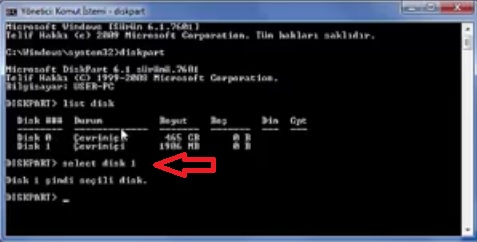
“Disk 1 şimdi seçili disk” yazar. Yani flash belleğe komut ermeye hazır durumdadır. DİSKPART satırına “attributes disk clear readonly” yazınız ve ENTER e basınız.
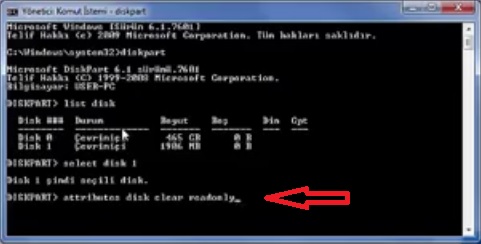
“Disk öznitelikleri başarıyla temizlendi” yazarsa flash belleğin yazma koruması kaldırılmış demektir. Eğer flash bellekte virüs var ise veya içindeki bir program yazmayı korumayı kaldırmanızı engelliyorsa flash belleğe format atmanız gerekir.
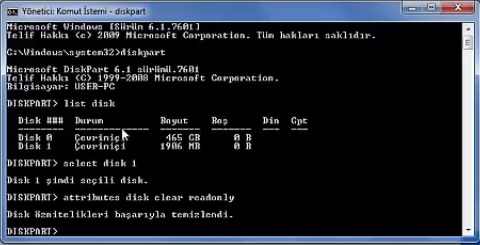
Flash belleği yazmaya karşı korumalı yapma
Daha sonra yeniden flash belleği yazma korumalı hale getirmek istiyorsanız yukarıdaki işlemleri uygulayarak “dispart” satırına kadar geliniz ve bu satıra “attributes disk set readonly” yazınız ve ENTER e basınız.
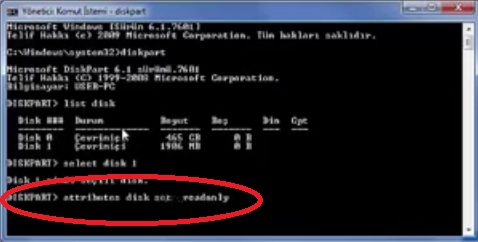
Yukarıda anlatılan şekillerle disk yazma korumasını açıp kapatabilirsiniz.